Anda siap untuk meningkatkan keterampilan Anda dalam Microsoft Access ke level berikutnya. Dalam pelajaran ini, Anda akan menghadapi tantangan menarik untuk membuat daftar pelanggan yang juga menunjukkan tempat yang dipesan oleh pelanggan. Melalui pelajaran yang telah Anda lewati, Anda sudah siap untuk menyelesaikan tugas ini secara mandiri. Mari kita jalani langkah demi langkah proses untuk membuat daftar perjalanan pelanggan yang Anda minta.
Temuan Utama
- Untuk menampilkan perjalanan pelanggan, struktur database Anda perlu dibalik.
- Buat database formulir baru yang secara logis menampilkan pelanggan dan perjalanan yang mereka pesan.
- Ikuti pelajaran sebelumnya untuk menerapkan konsep yang telah dipelajari.
Petunjuk Langkah demi Langkah
Untuk membuat daftar pelanggan dengan tempat yang dipesan, ikuti langkah-langkah ini:
Langkah 1: Buat Database Formulir Baru
Langkah pertama adalah membuat database formulir baru. Anda memberikan nama yang sesuai seperti "Daftar Perjalanan Pelanggan". Ini adalah titik awal untuk struktur yang akan Anda bangun setelahnya. Database ini akan menjadi dasar untuk daftar pelanggan Anda.
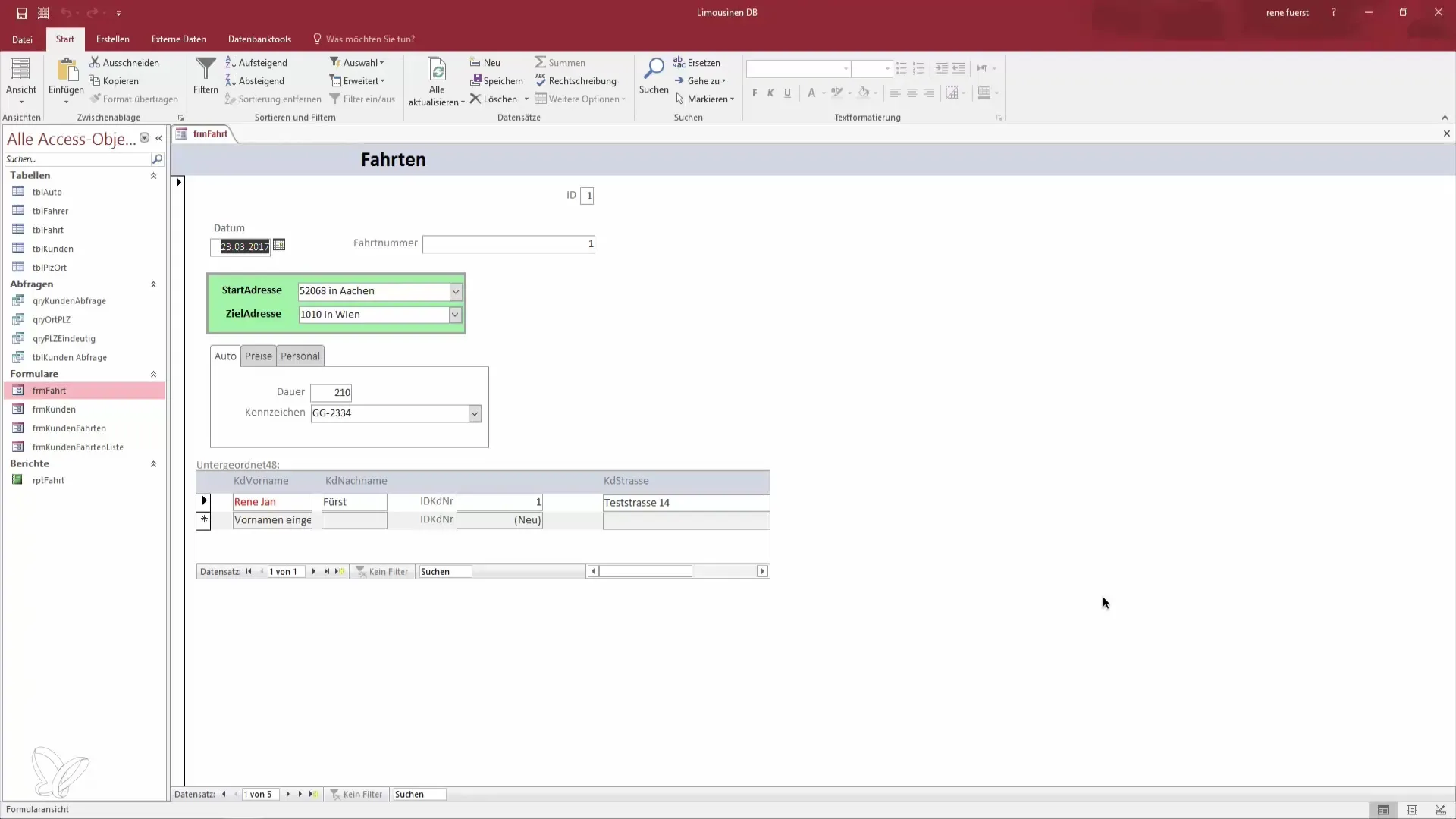
Langkah 2: Buat Formulir untuk Daftar Perjalanan Pelanggan
Setelah database dibuat, lanjutkan dan buat formulir baru. Beri nama formulir ini "Daftar Perjalanan Pelanggan". Di sini Anda akan memvisualisasikan data yang Anda butuhkan untuk pelanggan dan perjalanan mereka. Formulir ini penting untuk menampilkan informasi secara terstruktur dengan baik.
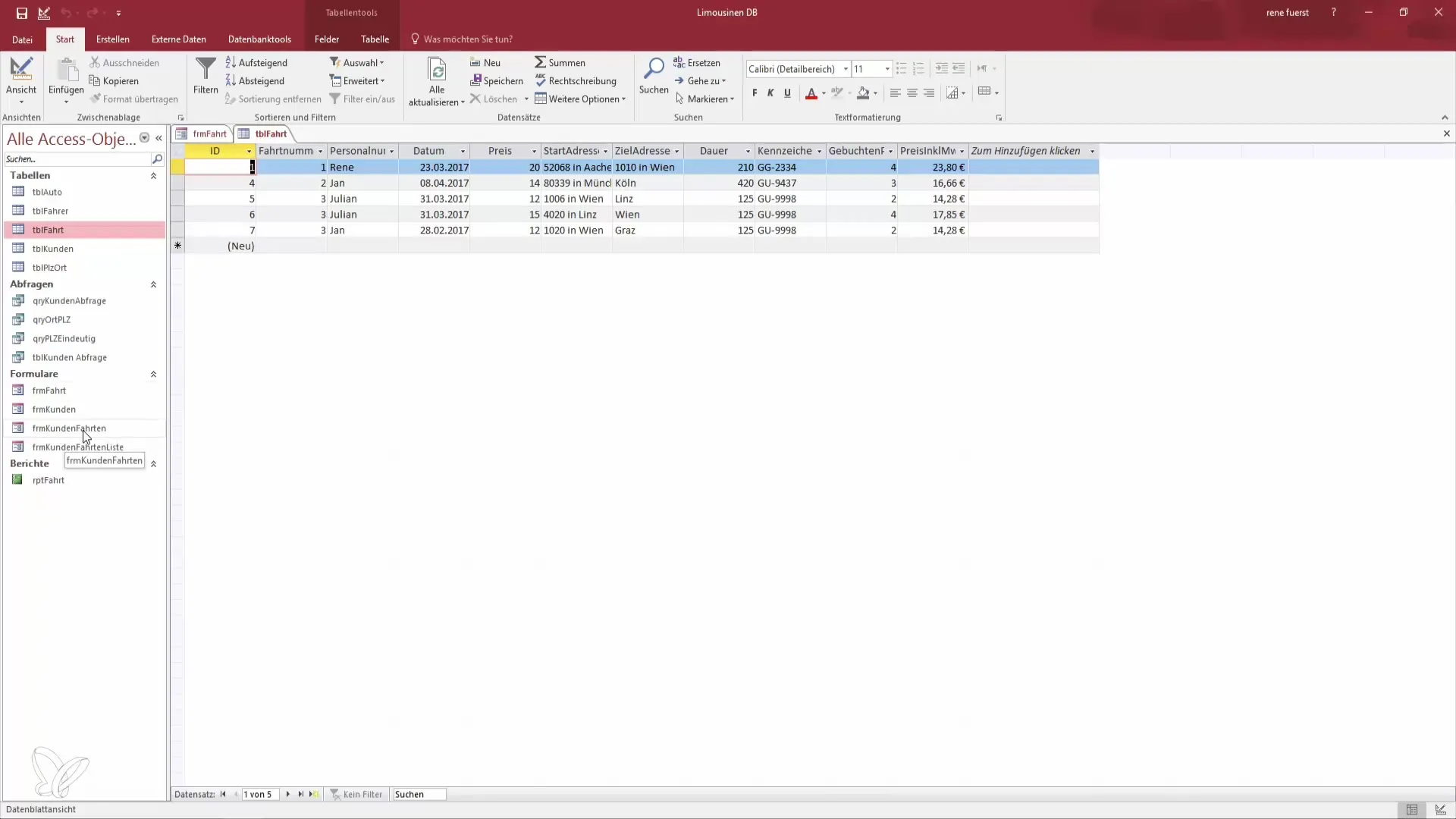
Langkah 3: Masukkan Data Pelanggan
Dalam langkah ini, Anda akan mengintegrasikan data pelanggan ke dalam formulir Anda. Anda harus memastikan bahwa semua data relevan seperti nama, alamat, dan nomor pelanggan ditampilkan dengan benar dalam daftar. Informasi ini penting agar pengguna tahu siapa pelanggan yang dimaksud.
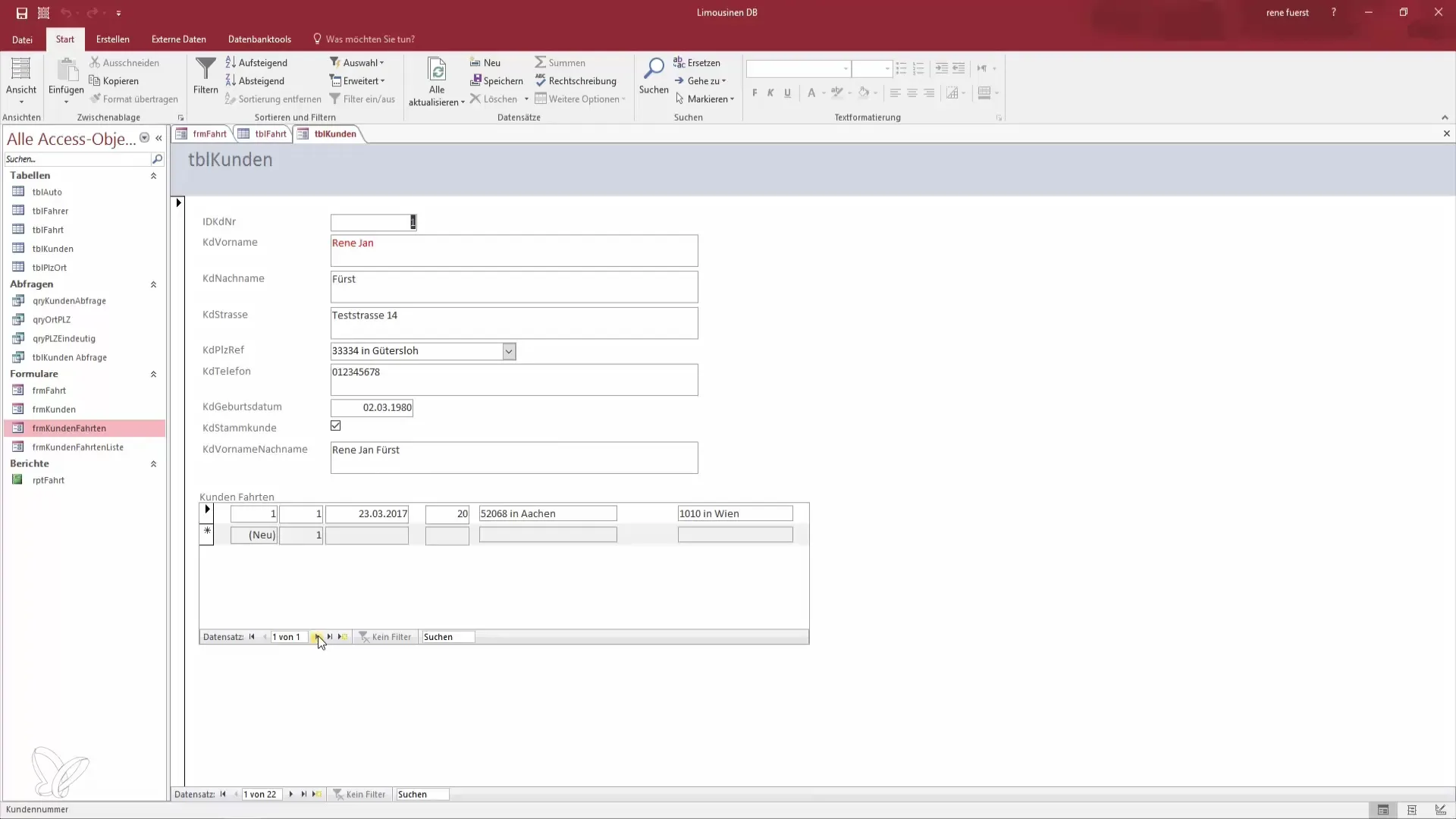
Langkah 4: Masukkan Perjalanan Pelanggan
Sekarang saatnya untuk membuat perjalanan untuk setiap pelanggan terlihat. Anda akan membuat gambaran umum yang menunjukkan perjalanan mana yang dipesan oleh pelanggan tertentu. Penting untuk memastikan bahwa struktur perjalanan terlihat jelas, idealnya dalam bentuk daftar. Ini dapat mencakup beberapa entri per pelanggan.
Langkah 5: Periksa dan Uji Rekaman
Setelah Anda membuat semua formulir dan memasukkan data, Anda harus memeriksa rekaman tersebut. Uji apakah semua entri dimuat dengan benar dan apakah tampilan perjalanan untuk setiap pelanggan berfungsi. Perhatikan apakah jumlah perjalanan per pelanggan ditampilkan dengan tepat dan apakah formulirnya ramah pengguna.
Langkah 6: Penyelesaian dan Penyesuaian
Sekarang saatnya untuk melakukan penyesuaian terakhir. Tinjau gambaran keseluruhan dan pertimbangkan apakah Anda ingin menambahkan fitur tambahan untuk meningkatkan pengalaman pengguna. Anda juga dapat melakukan perubahan gaya untuk menyesuaikan tata letak dengan kebutuhan pengguna.
Ringkasan – Membuat Daftar Pelanggan di Access: Menjadi Pahlawan Data
Anda kini telah belajar bagaimana membuat daftar pelanggan yang secara jelas menampilkan tempat yang dipesan. Dengan mengikuti langkah-langkah untuk membuat database formulir baru dan mengintegrasikan data pelanggan, Anda sekarang mampu menyelesaikan tugas manajemen data yang efektif di Access secara mandiri.
Pertanyaan yang Sering Diajukan
Bagaimana cara membuat database formulir baru di Access?Anda pergi ke "Buat Database" dan memberikan nama untuk database tersebut.
Bagaimana cara menambahkan formulir di Access?Pilih objek database dan klik "Buat Formulir".
Bisakah saya menampilkan beberapa perjalanan per pelanggan?Ya, Anda harus membuat tabel di mana perjalanan per pelanggan terdaftar.
Apa yang harus saya lakukan jika saya mengalami masalah saat membuat?Cukup ikuti petunjuk dalam pelajaran sebelumnya dan gunakan sebagai referensi.


